1. Keuren en uren schrijven Materieellijst maken om te kijken wat er gekeurd moet worden Keuren in Syntess Atrium...
|
|
|
- Christa Michiels
- 8 jaren geleden
- Aantal bezoeken:
Transcriptie
1
2 Inhoud 1. Keuren en uren schrijven Materieellijst maken om te kijken wat er gekeurd moet worden Keuren in Syntess Atrium Instructie NEN 3140-sticker Elektrisch handgereedschap keuren Elektrische controle elektrisch handgereedschap Keuren van de (multi)meter Trappen keuren Ladders keuren Vouwladders keuren EHBO koffers en brandblussers keuren
3 1. Keuren en uren schrijven Je kunt je aanwijzing altijd opzoeken op intranet. Wat is je NEN 3140 aanwijzing? Ben je vakbekwaam persoon of werkverantwoordelijke? JA NEE Dan mag je keuren! Dan mag je niet keuren! Stagiaires en voldoende onderrichte personen (VOP) mogen nooit keuren! Uren schrijven van keuren onder de code: KG 3
4 2. Materieellijst maken om te kijken wat er gekeurd moet worden Om de lijst van je gereedschap te vinden waarin staat wat je moet keuren en welke je in bezit hebt, doe je het volgende: Dubbelklik op het icoontje van Syntess Atrium op het bureaublad. 2 Vul je gebruikersnaam en wachtwoord in en klik "Ok". Open Atrium en ga naar het tabje logistiek Materieel Materieeluitgifte. Nog geen inlog gegevens? Vraag het aan afdeling ICT. Nadat je dit hebt gedaan klik je op het printertje. Er verschijnt dan een scherm. Hier kies je of je wilt printen of het als bestand wilt hebben. Klik vervolgens op Ok om het bestand aan te maken of om te printen. Klik op Voorbeeld om de lijst alleen op je scherm te bekijken. Hier kies je welke printer bij het printen, of wat voor bestand als je een bestand wilt. Je kunt dus op voorbeeld klikken indien er geen printer in de buurt is! 4
5 Hier typ je je achternaam klik dan op de puntjes. Selecteer vervolgens je eigen naam. BELANGRIJK: Vermist en in uitgifte aan zetten, of aan laten staan. Druk dan op Ok Daarna zal je je lijst te zien krijgen met daarop welk materieel je in bezit hebt. Hier staat bij of de keuringsdatum nog niet is verlopen, bijna verloopt of al verlopen is. Achter gereedschappen die nog langer gekeurd zijn dan 90 dagen staat: OK! Achter gereedschappen die nog minder dan 90 dagen goedgekeurd zijn staat: Binnen (..) dagen Achter gereedschappen waarvan de keuringsdatum is verlopen staat: NIET GEBRUIKEN! Voorbeeld: 5
6 3. Keuren in Syntess Atrium 1 Klik op stamgegevens, ga naar materieel en klik vervolgens op materieel. 2 klik op de verrekijker, of toets control+f in. Klik bovenin het menu op overig. Klik bij "in uitgifte" op ja. Selecteer vervolgens bij "in uitgifte aan" je eigen naam. Dit doe je door bijvoorbeeld je achternaam in te vullen en op enter te toetsen. Je krijgt dan een menu met één of meerdere namen te zien. selecteer jouw naam. Het veldje veranderd dan in een getal. Klik nu op "Ok". 3 Je krijgt nu een lijst van materieel te zien. In deze lijst kun je opnieuw filteren door bovenaan de lijst op een onderwerp te klikken. Als je bijvoorbeeld op het kopje "keuren" klikt, dan krijg je bovenaan de lijst al het materieel te zien dat gekeurd moet worden. 4 als je een gereedschap hebt dat niet in de lijst staat kun je ook andere zoekcriteria toepassen. Toets dan weer control+f in of klik op het verrekijkertje om te zoeken. Klik eerst altijd op filter wissen om eerdere zoekgegevens te verwijderen. Onder het kopje "filter" kun je bijvoorbeeld de code van het gereedschap intoetsen. Druk op enter en vervolgens op "Ok". Mocht je het gereedschap niet vinden meld dit dan altijd bij het magazijn. 5 Om te kunnen keuren moet je eerst het gereedschap selecteren dat je wilt keuren. Klik in de lijst 6
7 het gereedschap aan dat je wilt keuren. 6 Klik vervolgens op het 'gereedschap' icoontje boven in het menu en kies dan "keuren ") 7 Geef in dit menu aan of het gereedschap goed- of afgekeurd is. Als een materieel afgekeurd is moet je deze inleveren bij het magazijn. In overleg met het magazijn kan er eventueel vervangend materieel geregeld worden. Tip: je kunt ook op dit verrekijkertje klikken: Dan kun je meteen op de code van het gereedschap zoeken! 7
8 4. Instructie NEN 3140-sticker Sticker geeft aan tot wanneer het goedgekeurd is. Dus niet wanneer het voor het laatst gekeurd is. Stel de keuring vond plaats in november 2013: Knip dan een gaatje met de tang op nummer 11 (de maand) op de keuringssticker van Dan is het gereedschap gekeurd tot en met november Als het 1 januari 2014 is, dan heb je dus de sticker van 2015 nodig! 8
9 5. Elektrisch handgereedschap keuren Visuele controle elektrisch handgereedschap Zijn er beschadigingen aan de behuizing, geisoleerde delen of netsnoer? Is het typeplaatje voldoende leesbaar? Type aanduiding, vermogen enz. OK NIET OK 1. Doorgaan met elektrische controle! 1. Inleveren bij magazijn 2. Mogelijk repareren van defect 9
10 6. Elektrische controle elektrisch handgereedschap 1: Controle van elektrisch handgereedschap en laders gebeurt vooral visueel omdat er niets gemeten kan worden op deze apparaten. Er zit namelijk geen aarde aan! Een functietest is wel noodzakelijk! 2: Haspels en verlengsnoeren moeten geheel afgerold worden en nagekeken op beschadigingen. 3: Elektrische controle haspels. 1. Voor de elektrische controle heb je de EazyPAT meter nodig. Om de meter aan te zetten houd je deze twee knoppen ingedrukt. Om gereedschap te testen stop je de stekker van het gereedschap in de meter en druk je op Klasse I voor geaard gereedschap en Klasse 2 voor niet geaard gereedschap. 10
11 1 Zet de meter aan 2 Stop de stekker van de meter in een van de aansluitingen van de haspel. (Per aansluiting moet een meting gedaan worden, dit is dus 3x of 4x afhankelijk van de haspel). 3 Stop de stekker van de haspel in de meter. 4 Druk dan op de knop Kabels en de haspel wordt doorgemeten. De meter laat dan zien of de weerstand goed is, de aansluiting goed is en of de kabel in orde is. OK NIET OK 1. Oude sticker verwijderen 2. Voorzien van nieuwe Keuringssticker 3. Keuren in Syntess 1. Inleveren bij magazijn 2. Mogelijk repareren van defect 11
12 7. Keuren van de (multi)meter Visuele controle 1. Zijn de kabels nog intact? 2. Draadjes tegen elkaar -> als deze piept is het OK 3. Bij twijfel over de aangeduide spanning -> inleveren magazijn 4. Fluke meters mag je niet zelf keuren -> keuringsdatum verstreken -> Inleveren bij het magazijn OK NIET OK 1. Oude sticker verwijderen 2. Voorzien van nieuwe Keuringssticker 3. Keuren in Syntess 1. Inleveren bij magazijn 2. Mogelijk repareren van defect 12
13 8. Trappen keuren Visuele controle 1. Merk, type, bouwjaar goed leesbaar? 2. Geen scheuren of deuken? 3. Verbindingen in orde? 4. Bakje in orde? 5. Sporten schoon (cement e.d.) en in orde? 6. Spreidstand beveiliging in orde? 7. Alle doppen aanwezig en genoeg profiel? OK NIET OK 1. Oude sticker verwijderen 2. Voorzien van nieuwe Keuringssticker 3. Keuren in Syntess Inleveren bij magazijn 2. Mogelijk repareren van defect 13
14 9. Ladders keuren Visuele controle 5. Merk, type, bouwjaar goed leesbaar? 6. Geen scheuren of deuken? 7. Verbindingen in orde? 8. Sporten schoon (cement e.d.) en in orde? 9. Spreidstand beveiliging in orde? 10. Alle doppen aanwezig en voldoende profiel? 11. Begrenzing uiterste stand aanwezig? 12. Vanghaak en blokkeerinrichting aanwezig? OK NIET OK 1. Oude sticker verwijderen 2. Voorzien van nieuwe Keuringssticker 3. Keuren in Syntess 3. Inleveren bij magazijn 4. Mogelijk repareren van defect 14
15 10. Vouwladders keuren Visuele controle 1. Merk, type, bouwjaar goed leesbaar? 2. Geen scheuren of deuken? 3. Verbindingen in orde? 4. Sporten schoon (cement e.d.) en in orde? 5. Spreidstand beveiliging in orde? 6. Alle doppen aanwezig en genoeg profiel? 7. Begrenzing uiterste stand aanwezig? 8. Borging in orde? OK NIET OK 1. Oude sticker verwijderen 2. Voorzien van nieuwe Keuringssticker 3.Keuren in Syntess 1. Inleveren bij magazijn 2. Mogelijk repareren van defect 15
16 11. EHBO koffers en brandblussers keuren EHBO - Inhoud controleren op houdsbaarheid datum. - Indien nodig aanvullen met nieuwe producten. - Indien nodig geheel wisselen voor een nieuwe. Brandblusser Brandblussers uit de bus hoef je vanwege veiligheidsoverwegingen niet te keuren. Mocht je een brandblusser van ons op de bouw hebben staan, mag je deze niet zelf keuren. Deze dien je bij het magazijn om te ruilen. 16
1. Keuren en uren boeken... 3. 2. Materieellijst maken om te kijken wat er gekeurd moet worden... 4. 3. Keuren in Syntess Atrium...
 Inhoud 1. Keuren en uren boeken... 3 2. Materieellijst maken om te kijken wat er gekeurd moet worden... 4 3. Keuren in Syntess Atrium... 6 4. Instructie NEN 3140-sticker... 8 5. Elektrisch handgereedschap
Inhoud 1. Keuren en uren boeken... 3 2. Materieellijst maken om te kijken wat er gekeurd moet worden... 4 3. Keuren in Syntess Atrium... 6 4. Instructie NEN 3140-sticker... 8 5. Elektrisch handgereedschap
Instellen van het WiFi netwerk op Zuyd
 Instellen van het WiFi netwerk op Zuyd (Apple OSX 10.8 en later) Documentversie Getest op OSX Datum versie 1.00 10.8.5 10.9 29-10-2013 METHODE 1: Eenvoudig verbinding maken Stap 1. Klik op het Wifi-icoon
Instellen van het WiFi netwerk op Zuyd (Apple OSX 10.8 en later) Documentversie Getest op OSX Datum versie 1.00 10.8.5 10.9 29-10-2013 METHODE 1: Eenvoudig verbinding maken Stap 1. Klik op het Wifi-icoon
Documentenbalie (medewerkers) Versie 1.1 DIENST INFORMATIEVOORZIENING & AUTOMATISERING 11-09-2015
 Documentenbalie (medewerkers) Versie 1.1 DIENST INFORMATIEVOORZIENING & AUTOMATISERING 11-09-2015 INHOUDSOPGAVE DOCUMENTENBALIE OPENEN 2 IN TE LEVEREN DOCUMENTEN 2 Een inlevermoment toevoegen 2 Een inlevermoment
Documentenbalie (medewerkers) Versie 1.1 DIENST INFORMATIEVOORZIENING & AUTOMATISERING 11-09-2015 INHOUDSOPGAVE DOCUMENTENBALIE OPENEN 2 IN TE LEVEREN DOCUMENTEN 2 Een inlevermoment toevoegen 2 Een inlevermoment
LESBRIEF Aan de slag met Schoolwise
 LESBRIEF Aan de slag met Schoolwise (document v1.0) INHOUDSOPGAVE Deel 1 Voor je begint 1.1 Wat is Schoolwise 4 1.2 Registreren 6 1.3 Inloggen 10 1.4 Jouw Schoolwise-account 11 1.5 Nieuwe activeringscode
LESBRIEF Aan de slag met Schoolwise (document v1.0) INHOUDSOPGAVE Deel 1 Voor je begint 1.1 Wat is Schoolwise 4 1.2 Registreren 6 1.3 Inloggen 10 1.4 Jouw Schoolwise-account 11 1.5 Nieuwe activeringscode
IMAP-handleiding Bookinto
 IMAP-handleiding Bookinto Olivier Nuyts 2Ti6 Ewout Spitaels 2Ti6 Departement Handelswetenschappen en Bedrijfskunde Bachelor Toegepaste Informatica 2 de jaar Academiejaar 2010-2011 Overzicht Inleiding Bookinto
IMAP-handleiding Bookinto Olivier Nuyts 2Ti6 Ewout Spitaels 2Ti6 Departement Handelswetenschappen en Bedrijfskunde Bachelor Toegepaste Informatica 2 de jaar Academiejaar 2010-2011 Overzicht Inleiding Bookinto
Inhoudsopgave: Whisper380-computerhulp.net
 Versie: 2.0 Gemaakt door: Whisper380 Eigenaar: Whisper380-computerhulp Datum: 3-9-2010 Inhoudsopgave: Inhoudsopgave:... 2 Waarom een printer delen?... 3 Printer beschikbaar (delen) maken op Windows 7:...
Versie: 2.0 Gemaakt door: Whisper380 Eigenaar: Whisper380-computerhulp Datum: 3-9-2010 Inhoudsopgave: Inhoudsopgave:... 2 Waarom een printer delen?... 3 Printer beschikbaar (delen) maken op Windows 7:...
Help waar zijn de krijtjes, oftewel MIJN BORD DOE HET NIET!
 Help waar zijn de krijtjes, oftewel MIJN BORD DOE HET NIET! Digitale borden hebben prachtige mogelijkheden, maar ook een aantal nadelen. Het samenspel van pen, bord, pc, allerlei bekabeling, aansluitpunten
Help waar zijn de krijtjes, oftewel MIJN BORD DOE HET NIET! Digitale borden hebben prachtige mogelijkheden, maar ook een aantal nadelen. Het samenspel van pen, bord, pc, allerlei bekabeling, aansluitpunten
Handleiding Xpert Suite
 Handleiding Xpert Suite Inhoud Handleiding Xpert Suite... 1 Inloggen... 3 Startpagina... 3 Overzicht werknemers... 3 Werkgevergegevens... 5 Medewerker gegevens... 6 Nieuwe werknemer toevoegen... 6 Dienstverband...
Handleiding Xpert Suite Inhoud Handleiding Xpert Suite... 1 Inloggen... 3 Startpagina... 3 Overzicht werknemers... 3 Werkgevergegevens... 5 Medewerker gegevens... 6 Nieuwe werknemer toevoegen... 6 Dienstverband...
Film monteren met Windows Live Moviemaker
 Film monteren met Windows Live Moviemaker Als je losse stukjes film (shots) hebt opgenomen is het nog niet klaar. Je moet die losse stukjes nog aan elkaar plakken tot één geheel: monteren. Hoe je dat doet
Film monteren met Windows Live Moviemaker Als je losse stukjes film (shots) hebt opgenomen is het nog niet klaar. Je moet die losse stukjes nog aan elkaar plakken tot één geheel: monteren. Hoe je dat doet
HANDLEIDING VOOR PLOEGLEIDERS
 HANDLEIDING VOOR PLOEGLEIDERS Aanmelden Het aanmeldingsproces is gelijklopend aan dat van de gewone medewerker. Indien je daar nog vragen over hebt, kan je het document Handleiding My- Dranouter medewerkers
HANDLEIDING VOOR PLOEGLEIDERS Aanmelden Het aanmeldingsproces is gelijklopend aan dat van de gewone medewerker. Indien je daar nog vragen over hebt, kan je het document Handleiding My- Dranouter medewerkers
INSTRUCTIE UPDATEN LENOVO TABLET
 INSTRUCTIE UPDATEN LENOVO TABLET 1. Algemeen In deze instructie wordt uitgelegd hoe je een belangrijke update op je Lenovo tablet dient te installeren. Deze update zorgt er voor dat de verbindingsproblemen
INSTRUCTIE UPDATEN LENOVO TABLET 1. Algemeen In deze instructie wordt uitgelegd hoe je een belangrijke update op je Lenovo tablet dient te installeren. Deze update zorgt er voor dat de verbindingsproblemen
Samenvoegen met Word en Excel 2010
 Samenvoegen met Word en Excel 2010 Inhoudsopgave Samenvoegen Word-Excel / Mailingen... 2 Tip Samenvoegvelden automatisch markeren... 4 Tip Installeer PDF-creator... 7 Tip Sla het Word-document en Excel-document
Samenvoegen met Word en Excel 2010 Inhoudsopgave Samenvoegen Word-Excel / Mailingen... 2 Tip Samenvoegvelden automatisch markeren... 4 Tip Installeer PDF-creator... 7 Tip Sla het Word-document en Excel-document
De Liemers Helpt Partner Handleiding v1.1. De Liemers Helpt. Partner handleiding
 De Liemers Helpt Partner handleiding Je kunt de actuele versie van onze handleiding downloaden op: http://www.deliemershelpt.nl/partner-worden/partner-worden.html Registreren Om een account aan te maken
De Liemers Helpt Partner handleiding Je kunt de actuele versie van onze handleiding downloaden op: http://www.deliemershelpt.nl/partner-worden/partner-worden.html Registreren Om een account aan te maken
Handleiding Word Press voor de bewoners Westerkaap 1
 1 Handleiding Word Press voor de bewoners Westerkaap 1 Inhoud: Inloggen Pagina 1 Algemeen Pagina 2 Berichten Pagina 2 Bericht bewerken, Linken Pagina 3-4 Plaatje toevoegen bericht Pagina 5-6 Bericht publiceren
1 Handleiding Word Press voor de bewoners Westerkaap 1 Inhoud: Inloggen Pagina 1 Algemeen Pagina 2 Berichten Pagina 2 Bericht bewerken, Linken Pagina 3-4 Plaatje toevoegen bericht Pagina 5-6 Bericht publiceren
Handleiding Speciaal voor vraagouders
 Handleiding Speciaal voor vraagouders Let op: Zie je dit balkje in deze handleiding? Dan hebben wij een tip voor je. Ohw. Wachtwoord kwijt of vergeten? Dan kun je deze resetten door in het inlogscherm
Handleiding Speciaal voor vraagouders Let op: Zie je dit balkje in deze handleiding? Dan hebben wij een tip voor je. Ohw. Wachtwoord kwijt of vergeten? Dan kun je deze resetten door in het inlogscherm
Internet Explorer 7 (IE7)
 Internet Explorer 7 (IE7) 1. HET VENSTER Het venster van Internet Explorer 7 ziet er als volgt uit: Het venster bestaat uit volgende onderdelen: De knoppen Volgende en Vorige. Adresbalk hierin vullen we
Internet Explorer 7 (IE7) 1. HET VENSTER Het venster van Internet Explorer 7 ziet er als volgt uit: Het venster bestaat uit volgende onderdelen: De knoppen Volgende en Vorige. Adresbalk hierin vullen we
Handleiding Remote Pro
 Handleiding Remote Pro 1. Opstarten Remote Pro App De Remote Pro App kun je op twee manieren opstarten in Chrome: via https://mijnportaal.carinova.nl In het menu van Mijn Carinova Portaal kiezen voor Remote
Handleiding Remote Pro 1. Opstarten Remote Pro App De Remote Pro App kun je op twee manieren opstarten in Chrome: via https://mijnportaal.carinova.nl In het menu van Mijn Carinova Portaal kiezen voor Remote
Werkinstructie Verbinden met Airborne
 Werkinstructie Verbinden met Airborne We hebben binnen onze scholen draadloze netwerken aangelegd. De standaard waarmee deze netwerken zijn aangelegd noemen wij de Airborne standaard. Het draadloze netwerk
Werkinstructie Verbinden met Airborne We hebben binnen onze scholen draadloze netwerken aangelegd. De standaard waarmee deze netwerken zijn aangelegd noemen wij de Airborne standaard. Het draadloze netwerk
Startersgids computer
 Startersgids computer Windows 7 Christelijk College Groevenbeek 2016 Jouw Groevenbeek account: Jouw Groevenbeek account gebruik je voor het inloggen op de computer, op Magister, de e-mail het WiFi netwerk
Startersgids computer Windows 7 Christelijk College Groevenbeek 2016 Jouw Groevenbeek account: Jouw Groevenbeek account gebruik je voor het inloggen op de computer, op Magister, de e-mail het WiFi netwerk
Handleiding Xpert Suite
 Handleiding Xpert Suite Inhoud Handleiding Xpert Suite... 1 Inloggen... 3 Startpagina... 3 Overzicht werknemers... 3 Werkgevergegevens... 5 Claimspecificatie(s) inzien... 6 Medewerker gegevens... 7 Salaris
Handleiding Xpert Suite Inhoud Handleiding Xpert Suite... 1 Inloggen... 3 Startpagina... 3 Overzicht werknemers... 3 Werkgevergegevens... 5 Claimspecificatie(s) inzien... 6 Medewerker gegevens... 7 Salaris
PersoneelsSysteem. Handleiding
 PersoneelsSysteem Handleiding Inhoudsopgave 1. Algemeen 3 1.1 Account activeren 3 1.2 Inloggen 3 1.3 Wachtwoord vergeten 3 1.4 Uitloggen 3 2. Dashboard 4 3.1 Wachtwoord wijzigen 4 3.2 E-mailadres wijzigen
PersoneelsSysteem Handleiding Inhoudsopgave 1. Algemeen 3 1.1 Account activeren 3 1.2 Inloggen 3 1.3 Wachtwoord vergeten 3 1.4 Uitloggen 3 2. Dashboard 4 3.1 Wachtwoord wijzigen 4 3.2 E-mailadres wijzigen
Uitgebreide informatie over de inrichting en werking van RADAR Lite kunt u vinden op de Service portal. Daar vindt u:
 Snel aan de slag met RADAR Lite Dit stappenplan helpt u om met zo min mogelijk inspanning zo snel mogelijk aan de slag te gaan met RADAR Lite. De hieronder beschreven stappen zijn de minimale instellingen
Snel aan de slag met RADAR Lite Dit stappenplan helpt u om met zo min mogelijk inspanning zo snel mogelijk aan de slag te gaan met RADAR Lite. De hieronder beschreven stappen zijn de minimale instellingen
Leerlingen handleiding Intranet /Insite(urenregistratie):
 Leerlingen handleiding Intranet /Insite(urenregistratie): Ga naar de website www.metalent.nl en klik op Intranet. Log in met de eerder door jezelf aangemaakte gebruikersnaam en het wachtwoord Je krijgt
Leerlingen handleiding Intranet /Insite(urenregistratie): Ga naar de website www.metalent.nl en klik op Intranet. Log in met de eerder door jezelf aangemaakte gebruikersnaam en het wachtwoord Je krijgt
Het instellen van je eigen laptop
 Het instellen van je eigen laptop 2018 2019 Inhoud Inleiding... 2 Windows instellen en account aanmaken... 3 OneDrive Instellen... 11 OneDrive koppelen aan Office... 14 Deze handleiding is van toepassing
Het instellen van je eigen laptop 2018 2019 Inhoud Inleiding... 2 Windows instellen en account aanmaken... 3 OneDrive Instellen... 11 OneDrive koppelen aan Office... 14 Deze handleiding is van toepassing
Handleiding Mijn Timing
 Handleiding Mijn Timing Flexkrachten 1 Op timing.nl kun je via het volgende icoontje persoonlijke pagina: Mijn Timing. (rechts bovenin het scherm) inloggen op jouw eigen In Mijn Timing kun je je contactgegevens,
Handleiding Mijn Timing Flexkrachten 1 Op timing.nl kun je via het volgende icoontje persoonlijke pagina: Mijn Timing. (rechts bovenin het scherm) inloggen op jouw eigen In Mijn Timing kun je je contactgegevens,
Voordat u gebruik kunt maken van ZorgMail in KraamZorgCompleet, zijn een aantal instellingen nodig:
 Hoofdstuk 1 ZorgMail instellen en gebruiken Vanuit KraamZorgCompleet is het voortaan mogelijk om via ZorgMail beveiligd te communiceren met andere partijen in de zorg, mits zij ook zijn aangesloten bij
Hoofdstuk 1 ZorgMail instellen en gebruiken Vanuit KraamZorgCompleet is het voortaan mogelijk om via ZorgMail beveiligd te communiceren met andere partijen in de zorg, mits zij ook zijn aangesloten bij
Om bij Magister in te loggen ga je naar de website (www.metzocollege.nl) en klik je op ELO.
 Magister 6 Om bij Magister in te loggen ga je naar de website (www.metzocollege.nl) en klik je op ELO. Vul hier je gebruikersnaam en wachtwoord in. En klik op Inloggen Hierna verschijnt het volgende scherm.
Magister 6 Om bij Magister in te loggen ga je naar de website (www.metzocollege.nl) en klik je op ELO. Vul hier je gebruikersnaam en wachtwoord in. En klik op Inloggen Hierna verschijnt het volgende scherm.
OPDRACHTKAART. Thema: Prepress. InDesign 15. Pagina s PP-01-15-01. Voorkennis: De vorige praktijkopdrachten afgerond.
 OPDRACHTKAART PP-01-15-01 Pagina s Voorkennis: De vorige praktijkopdrachten afgerond. Intro: In bijna alle boeken en tijdschriften die je opent, zie je dat de pagina s genummerd zijn. Het is natuurlijk
OPDRACHTKAART PP-01-15-01 Pagina s Voorkennis: De vorige praktijkopdrachten afgerond. Intro: In bijna alle boeken en tijdschriften die je opent, zie je dat de pagina s genummerd zijn. Het is natuurlijk
File: M.Peters / Powerpoint 1
 PowerPoint 2003. File: M.Peters / Powerpoint 1 Een PowerPoint presentatie maken. Met behulp van een diapresentatie kun je een groep mensen informatie geven over een bepaald onderwerp of product. Een voorbeeld:
PowerPoint 2003. File: M.Peters / Powerpoint 1 Een PowerPoint presentatie maken. Met behulp van een diapresentatie kun je een groep mensen informatie geven over een bepaald onderwerp of product. Een voorbeeld:
Inlogprocedure Surf naar janitor.be en kies bovenaan voor LEEROMGEVING
 Werken met MOODLE 1 Inlogprocedure Surf naar janitor.be en kies bovenaan voor LEEROMGEVING Werkwijze om je de eerste keer aan te melden: De procedure staat rechts op het inlogscherm uitgelegd. Maak zelf
Werken met MOODLE 1 Inlogprocedure Surf naar janitor.be en kies bovenaan voor LEEROMGEVING Werkwijze om je de eerste keer aan te melden: De procedure staat rechts op het inlogscherm uitgelegd. Maak zelf
Tips en Trucs voor gebruik website
 Tips en Trucs voor gebruik website De werkgroep communicatie (die de bedenkers van de website zijn) willen heel graag dat iedere doelgroep de website gaat begrijpen en er mee kan omgaan. Daarom zetten
Tips en Trucs voor gebruik website De werkgroep communicatie (die de bedenkers van de website zijn) willen heel graag dat iedere doelgroep de website gaat begrijpen en er mee kan omgaan. Daarom zetten
Photoshop CS6. Foto s bewerken en aanpassen in Photoshop. Een onderwaterscene maken. Pijl om tussen de voor en achtergrondkleur.
 Een onderwaterscene maken. Begin met het maken van een nieuw bestand. Bestand -> Nieuw. Vul vervolgens de gegevens in die je hiernaast ziet. Let op: Resolutie pixels/ inch ingesteld staat. Verloop maken
Een onderwaterscene maken. Begin met het maken van een nieuw bestand. Bestand -> Nieuw. Vul vervolgens de gegevens in die je hiernaast ziet. Let op: Resolutie pixels/ inch ingesteld staat. Verloop maken
Instructie Zermelo. Inhoud
 Instructie Zermelo Inhoud Instructie voor het inloggen in Zermelo...2 App...2 Ouders en leerlingen in Zermelo...3 Het bekijken van je rooster...4 Het rooster van een collega of leerling bekijken...5 Zoek
Instructie Zermelo Inhoud Instructie voor het inloggen in Zermelo...2 App...2 Ouders en leerlingen in Zermelo...3 Het bekijken van je rooster...4 Het rooster van een collega of leerling bekijken...5 Zoek
Handleiding Facebook Pergamano International Augustus 2012
 Handleiding Facebook Pergamano International Augustus 2012 Inhoudsopgave 1 Wat is Facebook? 2 Registreren bij Facebook en een account aanmaken 3 Foto s toevoegen in een album 4 Een omslag foto toevoegen
Handleiding Facebook Pergamano International Augustus 2012 Inhoudsopgave 1 Wat is Facebook? 2 Registreren bij Facebook en een account aanmaken 3 Foto s toevoegen in een album 4 Een omslag foto toevoegen
ELEKTRISCHE VEILIGHEID
 ELEKTRISCHE VEILIGHEID DIT STUK IS NOG NIET GETOETST DOOR DE INSPECTIE SZW EN DIENT ALS NASLAGWERK Natte en ruwe omstandigheden kunnen de veiligheid bij het gebruik van elektriciteit nadelig beïnvloeden.
ELEKTRISCHE VEILIGHEID DIT STUK IS NOG NIET GETOETST DOOR DE INSPECTIE SZW EN DIENT ALS NASLAGWERK Natte en ruwe omstandigheden kunnen de veiligheid bij het gebruik van elektriciteit nadelig beïnvloeden.
HANDLEIDING NIEUWS-ITEM
 Nieuwsitems staan onder menu ACTUEEL in een uitgebreid overzicht en op diverse pagina s kort weergegeven. Meestal wordt NIEUWS ook in de nieuwsbrief gezet met een link naar het complete artikel op het
Nieuwsitems staan onder menu ACTUEEL in een uitgebreid overzicht en op diverse pagina s kort weergegeven. Meestal wordt NIEUWS ook in de nieuwsbrief gezet met een link naar het complete artikel op het
Je ziet het ontwerpscherm voor je. Ontwerpen is actief en dat zie je aan de linkeronderkant van je scherm net boven de taakbalk.
 Inhoudsopgave frontpage 2003... 2 een thema gebruiken... 4 afbeeldingen op de pagina zetten... 5 knoppen maken... 8 knoppen maken in linkerframe... 10 een tabel maken... 12 opdrachten... 14 een fotopagina
Inhoudsopgave frontpage 2003... 2 een thema gebruiken... 4 afbeeldingen op de pagina zetten... 5 knoppen maken... 8 knoppen maken in linkerframe... 10 een tabel maken... 12 opdrachten... 14 een fotopagina
HANDLEIDING MAGISTER VOOR: Naam KLAS
 HANDLEIDING MAGISTER VOOR: Naam KLAS Open de Internet browser en ga naar het volgende adres: http://www.metzocollege.nl/ Klik op het volgende logo: Bij de eerste keer inloggen word je gevraagd om een Silverlight
HANDLEIDING MAGISTER VOOR: Naam KLAS Open de Internet browser en ga naar het volgende adres: http://www.metzocollege.nl/ Klik op het volgende logo: Bij de eerste keer inloggen word je gevraagd om een Silverlight
Handleiding GRAS App. Inhoudsopgave
 Handleiding Inhoudsopgave Inhoudsopgave... 1 1. Inleiding... 2 1.1 Introductie... 2 2. Installeren van de app... 3 2.1. Installeren voor de iphone... 3 2.2 Installeren voor Android... 5 3. Functies van
Handleiding Inhoudsopgave Inhoudsopgave... 1 1. Inleiding... 2 1.1 Introductie... 2 2. Installeren van de app... 3 2.1. Installeren voor de iphone... 3 2.2 Installeren voor Android... 5 3. Functies van
School: richt je school in Voor dat leerkrachten kunnen bestellen moet je school ingericht worden.
 School: richt je school in Voor dat leerkrachten kunnen bestellen moet je school ingericht worden. De leerkrachten moeten een correct e-mailadres hebben en een paswoord. je kan dit aanpassen van de lijst
School: richt je school in Voor dat leerkrachten kunnen bestellen moet je school ingericht worden. De leerkrachten moeten een correct e-mailadres hebben en een paswoord. je kan dit aanpassen van de lijst
Handleiding ABZ Digitaal Paspoort
 Handleiding ABZ Digitaal Paspoort ABZ 2012 Op alle door ABZ Nederland bv verleende diensten en door ABZ Nederland bv geleverde producten zijn de algemene voorwaarden van ABZ van toepassing. U kunt deze
Handleiding ABZ Digitaal Paspoort ABZ 2012 Op alle door ABZ Nederland bv verleende diensten en door ABZ Nederland bv geleverde producten zijn de algemene voorwaarden van ABZ van toepassing. U kunt deze
Linux Mint 10 installeren op een pc of laptop.
 Linux Mint 10 installeren op een pc of laptop. Stap 1: Linux mint 10 in de live mode starten: (Voor het starten van de live mode moet de bios zijn ingesteld om op te starten met cd-rom. Meer info hierover
Linux Mint 10 installeren op een pc of laptop. Stap 1: Linux mint 10 in de live mode starten: (Voor het starten van de live mode moet de bios zijn ingesteld om op te starten met cd-rom. Meer info hierover
OPDRACHTKAART. Thema: Prepress. InDesign 7. Tekst en paden PP-01-07-01. Voorkennis: De vorige praktijkopdrachten afgerond.
 OPDRACHTKAART PP-01-07-01 Tekst en paden Voorkennis: De vorige praktijkopdrachten afgerond. Intro: Je hebt al tekst geplaatst en bewerkt, maar je kunt in InDesign nog meer dingen doen met tekst. In deze
OPDRACHTKAART PP-01-07-01 Tekst en paden Voorkennis: De vorige praktijkopdrachten afgerond. Intro: Je hebt al tekst geplaatst en bewerkt, maar je kunt in InDesign nog meer dingen doen met tekst. In deze
Computer Club Bodegraven. 10-4-2012
 1 8 Alvorens we etiketten kunnen afdrukken moet u beschikken over: 1. Programma Works 2. Vellen met etiketten; noteer merk en nummer, dat heeft u straks nodig. b.v. Rank Xerox, nr. 3R96298 (21 stuks/vel
1 8 Alvorens we etiketten kunnen afdrukken moet u beschikken over: 1. Programma Works 2. Vellen met etiketten; noteer merk en nummer, dat heeft u straks nodig. b.v. Rank Xerox, nr. 3R96298 (21 stuks/vel
Handleiding Telewerken met Windows. Inleiding. Systeemvereisten. Inhoudsopgave
 Handleiding Telewerken met Windows Inhoudsopgave Inleiding Systeemvereisten Software installatie Inloggen op de portal Problemen voorkomen Probleemoplossingen Inleiding Voor medewerkers van de GGD is het
Handleiding Telewerken met Windows Inhoudsopgave Inleiding Systeemvereisten Software installatie Inloggen op de portal Problemen voorkomen Probleemoplossingen Inleiding Voor medewerkers van de GGD is het
Inhoud. Handleiding Dododent. Beste tandarts of praktijkmanager,
 Handleiding Dododent Beste tandarts of praktijkmanager, Hartelijk dank voor de aanschaf van een website bij Dodoworks. Hieronder volgt een uitgebreide handleiding van het Dododent systeem waarmee de website
Handleiding Dododent Beste tandarts of praktijkmanager, Hartelijk dank voor de aanschaf van een website bij Dodoworks. Hieronder volgt een uitgebreide handleiding van het Dododent systeem waarmee de website
MaS Instructie Stagerage
 Hieronder vind je een uitgebreide instructie voor de website Stagerage. Stap 1: Inloggen en aanmelden: 1. Ga naar de website van MaS Gennep: www.masgennep.nl. Op deze site vind je een link naar Stagerage:
Hieronder vind je een uitgebreide instructie voor de website Stagerage. Stap 1: Inloggen en aanmelden: 1. Ga naar de website van MaS Gennep: www.masgennep.nl. Op deze site vind je een link naar Stagerage:
FabSheet FabMoment maken
 FabSheet FabMoment maken Deze korte handleiding legt uit hoe je goed documenteert wat je gedaan hebt. Zo hoef je niet elke keer opnieuw het wiel uit te vinden wanneer je naar het FabLab komt. Wanneer je
FabSheet FabMoment maken Deze korte handleiding legt uit hoe je goed documenteert wat je gedaan hebt. Zo hoef je niet elke keer opnieuw het wiel uit te vinden wanneer je naar het FabLab komt. Wanneer je
Stappenplan QuickScan NOV - Beheerder
 Stappenplan QuickScan NOV - Beheerder Voorbereiding Excel versies eerder dan versie 2007: 2. Ga naar de menu-optie Extra - Macro s - Beveiliging. 3. Kies voor Beveiligingsniveau Gemiddeld. 4. Sluit Excel
Stappenplan QuickScan NOV - Beheerder Voorbereiding Excel versies eerder dan versie 2007: 2. Ga naar de menu-optie Extra - Macro s - Beveiliging. 3. Kies voor Beveiligingsniveau Gemiddeld. 4. Sluit Excel
UNIFORM-Pocket PC Handleiding
 UNIFORM-Pocket PC Handleiding Inhoud 1. Installatie UNIFORM Pocket PC... 3 2. Handleiding UNIFORM Pocket PC... 5 2.1 Attentielijst... 5 2.2 Dierkaart... 7 2.3 Registraties... 10 2.4 Synchroniseren... 10
UNIFORM-Pocket PC Handleiding Inhoud 1. Installatie UNIFORM Pocket PC... 3 2. Handleiding UNIFORM Pocket PC... 5 2.1 Attentielijst... 5 2.2 Dierkaart... 7 2.3 Registraties... 10 2.4 Synchroniseren... 10
Handleiding voor het maken van je eigen webpagina op de schoolsite
 Waar gaat dit over? Handleiding voor het maken van je eigen webpagina op de schoolsite Hier leer je hoe je een eigen webpagina kunt maken op de site van de school. Op deze webpagina kun je vertellen wie
Waar gaat dit over? Handleiding voor het maken van je eigen webpagina op de schoolsite Hier leer je hoe je een eigen webpagina kunt maken op de site van de school. Op deze webpagina kun je vertellen wie
Instructie voor docenten op de toetslocatie
 Instructie voor docenten op de toetslocatie Is er 20 minuten voor het begin van de digitale toets met Chromebooks nog geen e-surveillant aanwezig? Bel dan met: 030-2532836 Goedkeuren: Als docent moet je
Instructie voor docenten op de toetslocatie Is er 20 minuten voor het begin van de digitale toets met Chromebooks nog geen e-surveillant aanwezig? Bel dan met: 030-2532836 Goedkeuren: Als docent moet je
Nederlandse versie. Inleiding. Hardware installatie. LC201 Sweex Powerline Ethernet Adapter 200 Mbps
 LC201 Sweex Powerline Ethernet Adapter 200 Mbps Inleiding Stel de Sweex Powerline Ethernet Adapter 200 Mbps niet bloot aan extreme temperaturen. Plaats het product niet in direct zonlicht of in de dichte
LC201 Sweex Powerline Ethernet Adapter 200 Mbps Inleiding Stel de Sweex Powerline Ethernet Adapter 200 Mbps niet bloot aan extreme temperaturen. Plaats het product niet in direct zonlicht of in de dichte
Instructie voor de Acadin leerling
 Instructie voor de Acadin leerling Inhoudsopgave: 1. Werken met Acadin 1.1 Inloggen 1.2 Overzichtspagina 1.3 Leeractiviteiten maken 1.4 Beoordeelde leeractiviteiten bekijken 1.5 Zoeken van leeractiviteiten
Instructie voor de Acadin leerling Inhoudsopgave: 1. Werken met Acadin 1.1 Inloggen 1.2 Overzichtspagina 1.3 Leeractiviteiten maken 1.4 Beoordeelde leeractiviteiten bekijken 1.5 Zoeken van leeractiviteiten
Instructie: Werken met de nieuwe omgeving
 Instructie: Werken met de nieuwe omgeving In dit document vind je een beschrijving hoe de nieuwe omgeving werkt en wat de grootste aanpassingen zijn. Dit document bestaat uit een zestal delen: - Deel 1:
Instructie: Werken met de nieuwe omgeving In dit document vind je een beschrijving hoe de nieuwe omgeving werkt en wat de grootste aanpassingen zijn. Dit document bestaat uit een zestal delen: - Deel 1:
Handleiding Cursisten
 Handleiding Cursisten Inloggen op de cursus... 2 Inloggen:... 2 Wachtwoord vergeten:... 2 Profielpagina... 3 Profiel aanpassen:... 3 Profielfoto gebruiken:... 3 Berichten... 4 Berichten:... 4 Berichten
Handleiding Cursisten Inloggen op de cursus... 2 Inloggen:... 2 Wachtwoord vergeten:... 2 Profielpagina... 3 Profiel aanpassen:... 3 Profielfoto gebruiken:... 3 Berichten... 4 Berichten:... 4 Berichten
Instellen Microsoft Outlook e-mail.
 Instellen Microsoft Outlook e-mail. Om ook je e-mail van het kantoor te kunnen bekijken heb je Microsoft Outlook nodig. Dit is een onderdeel van Microsoft Office. De meeste pc gebruikers maken voor hun
Instellen Microsoft Outlook e-mail. Om ook je e-mail van het kantoor te kunnen bekijken heb je Microsoft Outlook nodig. Dit is een onderdeel van Microsoft Office. De meeste pc gebruikers maken voor hun
Cursistenhandleiding CODE Multimedia - standalone-versie
 Cursistenhandleiding CODE Multimedia - standalone-versie Inleiding Met CODE werk je een groot deel van de tijd zelfstandig. De opdrachten die je zelfstandig maakt doe je vaak op de computer. Met het computerprogramma
Cursistenhandleiding CODE Multimedia - standalone-versie Inleiding Met CODE werk je een groot deel van de tijd zelfstandig. De opdrachten die je zelfstandig maakt doe je vaak op de computer. Met het computerprogramma
EXCHANGE 2010 WEBCLIENT
 EXCHANGE 2010 WEBCLIENT Datum: 09-03-11 1 1. Documentbeheer Datum Auteur Versie Wijziging 20-04-2005 Ruud Coppens 2.0 Definitief 12-11-2010 Ramon Rottier 3.0 Definitief 09-03-2011 Ramon Rottier 3.1 Definitief
EXCHANGE 2010 WEBCLIENT Datum: 09-03-11 1 1. Documentbeheer Datum Auteur Versie Wijziging 20-04-2005 Ruud Coppens 2.0 Definitief 12-11-2010 Ramon Rottier 3.0 Definitief 09-03-2011 Ramon Rottier 3.1 Definitief
Inloggen. Open Internet Explorer en vul het adres: http://webmail.kpoa.nl in de adresbalk in.
 Inhoudsopgave Inhoudsopgave... 1 Inloggen... 2 Inloggen... 2 Wachtwoord wijzigen... 3 Postvak IN... 4 Controleren op nieuwe E-mail... 4 Bericht schrijven... 5 Ontvangers toevoegen... 5 Antwoorden... 10
Inhoudsopgave Inhoudsopgave... 1 Inloggen... 2 Inloggen... 2 Wachtwoord wijzigen... 3 Postvak IN... 4 Controleren op nieuwe E-mail... 4 Bericht schrijven... 5 Ontvangers toevoegen... 5 Antwoorden... 10
omgeving Doelgroep: Alle Versie: 1.0 Maurice Lefeu Pagina 1
 Outlook 2010 instellen met POP3 (of IMAP) in de Skool omgeving Doelgroep: Alle Versie: 1.0 Auteur: Maurice Lefeu Pagina 1 Werkwijze Volg alle stappen volgens deze handleiding en check alle acties in de
Outlook 2010 instellen met POP3 (of IMAP) in de Skool omgeving Doelgroep: Alle Versie: 1.0 Auteur: Maurice Lefeu Pagina 1 Werkwijze Volg alle stappen volgens deze handleiding en check alle acties in de
Palmtop - Aqua-Max Servicehandleiding
 Palmtop - Aqua-Max Servicehandleiding Inleiding Deze handleiding geeft een beschrijving van de Aqua-Max Palmtop en de Terminal software die nodig is om software op de Aqua-Max en de Palmtop te installeren.
Palmtop - Aqua-Max Servicehandleiding Inleiding Deze handleiding geeft een beschrijving van de Aqua-Max Palmtop en de Terminal software die nodig is om software op de Aqua-Max en de Palmtop te installeren.
Voordat u gebruik kunt maken van ZorgMail in Intramed, zijn een aantal instellingen nodig:
 Hoofdstuk 1 ZorgMail instellen en gebruiken Via Intramed en de applicatie ZorgMail van E-novation Lifeline, kunt u elektronisch en beveiligd gegevens uitwisselen met andere zorgverleners. Dit gaat via
Hoofdstuk 1 ZorgMail instellen en gebruiken Via Intramed en de applicatie ZorgMail van E-novation Lifeline, kunt u elektronisch en beveiligd gegevens uitwisselen met andere zorgverleners. Dit gaat via
De Kassa opstarten: U krijgt in beeld een inlogscherm. De gebruikersnaam hoeft u niet te wijzigen, deze staat al ingesteld. Uw wachtwoord = 1 2 3 4.
 De Kassa opstarten: Start uw computer op en wacht tot uw zandloper uit beeld is. Om de kassa op te starten: dubbel klik met de linkermuisknop op het kassa icoontje in uw scherm U krijgt in beeld een inlogscherm.
De Kassa opstarten: Start uw computer op en wacht tot uw zandloper uit beeld is. Om de kassa op te starten: dubbel klik met de linkermuisknop op het kassa icoontje in uw scherm U krijgt in beeld een inlogscherm.
Aan de slag met Acadin
 Aan de slag met Acadin Handleiding voor de leerling (v. W-09-2011) 1 (versie sept.2011) Inhoud Basistaken in schema... 3 Inloggen en uitloggen... 4 Openen van Acadin inlogpagina... 4 Aanmelden bij de leeromgeving...5
Aan de slag met Acadin Handleiding voor de leerling (v. W-09-2011) 1 (versie sept.2011) Inhoud Basistaken in schema... 3 Inloggen en uitloggen... 4 Openen van Acadin inlogpagina... 4 Aanmelden bij de leeromgeving...5
Snel starten met Testweb PSL-b als Leerkracht
 Snel starten met Testweb PSL-b als Leerkracht WAAR? Je vindt Testweb PSL op de volgende website: www.testweb.bsl.nl Je kunt inloggen in het groene vak aan de rechterkant: Direct inloggen Testweb PSL INLOGGEN
Snel starten met Testweb PSL-b als Leerkracht WAAR? Je vindt Testweb PSL op de volgende website: www.testweb.bsl.nl Je kunt inloggen in het groene vak aan de rechterkant: Direct inloggen Testweb PSL INLOGGEN
Handleiding Primetime voor medewerkers
 Handleiding Primetime voor medewerkers Inhoudstafel 1. Aanmelden. p 2 2. Opbouw homescherm p 3 3. Aanvragen versturen... p 4 Aanvraag vakantie, credit, klein verlet p 5 Aanvraag persoonlijke roosterwissel.
Handleiding Primetime voor medewerkers Inhoudstafel 1. Aanmelden. p 2 2. Opbouw homescherm p 3 3. Aanvragen versturen... p 4 Aanvraag vakantie, credit, klein verlet p 5 Aanvraag persoonlijke roosterwissel.
Handleiding contacten importeren uit een Excel bestand
 Handleiding contacten importeren uit een Excel bestand In deze handleiding wordt beschreven hoe je een lijst maakt met contact personen in Outlook die voorheen in een Excel bestand stonden. deze handleiding
Handleiding contacten importeren uit een Excel bestand In deze handleiding wordt beschreven hoe je een lijst maakt met contact personen in Outlook die voorheen in een Excel bestand stonden. deze handleiding
27/01/2012 MULTI MEDIA PHOTOSHOP. File:MultiMedia/Photoshop M. Peters
 27/01/2012 MULTI MEDIA PHOTOSHOP File:MultiMedia/Photoshop M. Peters Multi Media Cursus Photoshop CS3 / CS5 In dit naslagwerk vind je een korte uitleg van Photoshop CS3/ CS5. Als je de cursus stap voor
27/01/2012 MULTI MEDIA PHOTOSHOP File:MultiMedia/Photoshop M. Peters Multi Media Cursus Photoshop CS3 / CS5 In dit naslagwerk vind je een korte uitleg van Photoshop CS3/ CS5. Als je de cursus stap voor
Printen bij College Zuid
 Printen bij College Zuid Inhoud Printen... 3 Voordat je kan printen... 4 1 MyPrint-account... 4 1.1 Aanmelden myprint... 4 2 Printer installeren op apparaten... 7 2.1 Printer installeren op computer...
Printen bij College Zuid Inhoud Printen... 3 Voordat je kan printen... 4 1 MyPrint-account... 4 1.1 Aanmelden myprint... 4 2 Printer installeren op apparaten... 7 2.1 Printer installeren op computer...
Roostercreator. Handleiding voor werknemers
 Roostercreator Handleiding voor werknemers Versie: 2 Laatst gewijzigd op : 8-2-2013 Inhoudsopgave INHOUDSOPGAVE... 2 INLEIDING... 3 DASHBOARD... 4 MIJN ACCOUNT... 5 MIJN BESCHIKBAARHEID... 6 MIJN ROOSTER...
Roostercreator Handleiding voor werknemers Versie: 2 Laatst gewijzigd op : 8-2-2013 Inhoudsopgave INHOUDSOPGAVE... 2 INLEIDING... 3 DASHBOARD... 4 MIJN ACCOUNT... 5 MIJN BESCHIKBAARHEID... 6 MIJN ROOSTER...
Digitaal printen binnen Grafimedia VMBO. Opdracht
 Digitaal printen binnen Grafimedia VMBO Opdracht Opdrachtkaart DR-06-05-01 Voorkennis: Je kunt: Eenvoudige (PDF) printopdrachten naar de digitale printer sturen Opdracht geven bij de digitale printer om
Digitaal printen binnen Grafimedia VMBO Opdracht Opdrachtkaart DR-06-05-01 Voorkennis: Je kunt: Eenvoudige (PDF) printopdrachten naar de digitale printer sturen Opdracht geven bij de digitale printer om
Handleiding aanpassen verzendadres Google mail
 Handleiding aanpassen verzendadres Google mail SOML Inhoudsopgave 1 Verzendadres aanpassen 3 2 Tot slot 10 Bijlage 11 IT-Workz B.V. - Pagina 2 van 12 1 Verzendadres aanpassen Door de nieuwe werkomgeving
Handleiding aanpassen verzendadres Google mail SOML Inhoudsopgave 1 Verzendadres aanpassen 3 2 Tot slot 10 Bijlage 11 IT-Workz B.V. - Pagina 2 van 12 1 Verzendadres aanpassen Door de nieuwe werkomgeving
Linda Thuijs-Koopmans - LinnenArt, huisstijl en logo ontwerp - www.linnenart.nl
 Linda Thuijs-Koopmans - LinnenArt, huisstijl en logo ontwerp - www.linnenart.nl Handleiding Gmail in huisstijl met een automatische e-mail handtekening.. Als je je drukwerk, online profielen en alle visuele
Linda Thuijs-Koopmans - LinnenArt, huisstijl en logo ontwerp - www.linnenart.nl Handleiding Gmail in huisstijl met een automatische e-mail handtekening.. Als je je drukwerk, online profielen en alle visuele
Inloggen in het reservatieprogramma
 Inloggen in het reservatieprogramma. Ga naar http://reservaties.malle.be 2 2. Om gebruik te kunnen maken van het reservatieprogramma dien je eerst in te loggen met je persoonlijke gebruikersnaam en wachtwoord.
Inloggen in het reservatieprogramma. Ga naar http://reservaties.malle.be 2 2. Om gebruik te kunnen maken van het reservatieprogramma dien je eerst in te loggen met je persoonlijke gebruikersnaam en wachtwoord.
Handleiding Sociale kaart. Vlaams Brabant en Hoofdstedelijk Gewest Brussel
 Handleiding Sociale kaart Vlaams Brabant en Hoofdstedelijk Gewest Brussel Opgesteld door Dennis Servaas bijgewerkte versie januari 2012 1 Inhoudsopgave 1. Aanmelden... 3 2. Zoekfilters... 4 3. Fiches bekijken...
Handleiding Sociale kaart Vlaams Brabant en Hoofdstedelijk Gewest Brussel Opgesteld door Dennis Servaas bijgewerkte versie januari 2012 1 Inhoudsopgave 1. Aanmelden... 3 2. Zoekfilters... 4 3. Fiches bekijken...
STORYBIRD. Stap 1: account aanmaken
 STORYBIRD Stap 1: account aanmaken 1) Open internet op je computer. 2) Ga naar Google. 3) Tik daar in: Storybird. Klik op enter. 4) Klik op het eerste wat verschijnt, nl.: Storybird Artful Storytelling
STORYBIRD Stap 1: account aanmaken 1) Open internet op je computer. 2) Ga naar Google. 3) Tik daar in: Storybird. Klik op enter. 4) Klik op het eerste wat verschijnt, nl.: Storybird Artful Storytelling
1. Achtergronden verwijderen (op basis van Photoshop CS2/CS3)
 1. Achtergronden verwijderen (op basis van Photoshop CS2/CS3) De Engelse benamingen van de opdrachten staan tussen ( ) Voor deze tutorial ga ik gebruik maken van de volgende 2 foto s Foto 1, de foto waar
1. Achtergronden verwijderen (op basis van Photoshop CS2/CS3) De Engelse benamingen van de opdrachten staan tussen ( ) Voor deze tutorial ga ik gebruik maken van de volgende 2 foto s Foto 1, de foto waar
Handleiding: CitrixReceiver installeren voor thuisgebruik.
 Handleiding: CitrixReceiver installeren voor thuisgebruik. Deze handleiding is gemaakt om een privé pc geschikt te maken om op het netwerk van MEE te kunnen werken. Zodra het met de onderstaande stappen
Handleiding: CitrixReceiver installeren voor thuisgebruik. Deze handleiding is gemaakt om een privé pc geschikt te maken om op het netwerk van MEE te kunnen werken. Zodra het met de onderstaande stappen
Handleiding werkwijze nieuwe wespenflow
 Handleiding werkwijze nieuwe wespenflow Inhoud 1. Algemeen... 3 2. Support... 3 3. Tablet... 4 4. Inloggen... 5 4.1. Inloggen voor beroeps... 5 4.2. Inloggen voor vrijwilligers... 6 5. Wespenmeldingen-app...
Handleiding werkwijze nieuwe wespenflow Inhoud 1. Algemeen... 3 2. Support... 3 3. Tablet... 4 4. Inloggen... 5 4.1. Inloggen voor beroeps... 5 4.2. Inloggen voor vrijwilligers... 6 5. Wespenmeldingen-app...
Instructies voor gebruik
 Instructies voor gebruik Introductie van het product..3 Voorzorgsmaatregelen. 3 Inhoud 3 Onderdelen en functies.4 Deurbel installeren 5 Muziek toon..6 App Downloaden 7 Het product is gebaseerd op het Wi-Fi-netwerk
Instructies voor gebruik Introductie van het product..3 Voorzorgsmaatregelen. 3 Inhoud 3 Onderdelen en functies.4 Deurbel installeren 5 Muziek toon..6 App Downloaden 7 Het product is gebaseerd op het Wi-Fi-netwerk
Gebruikershandleiding Webmail Stad Gent Exchange 2007. Webmail stad Gent Exchange 2007. 1. Aanloggen 2 2. Menu s en opties 3
 Webmail stad Gent Exchange 2007 Inhoudstafel Onderwerp Pagina 1. Aanloggen 2 2. Menu s en opties 3 Eigenaar: Systeembeheer Pagina 1 van 6 Laatste wijziging: 12/05/2010 9:21 1. Aanloggen Open de Internet
Webmail stad Gent Exchange 2007 Inhoudstafel Onderwerp Pagina 1. Aanloggen 2 2. Menu s en opties 3 Eigenaar: Systeembeheer Pagina 1 van 6 Laatste wijziging: 12/05/2010 9:21 1. Aanloggen Open de Internet
AAN DE SLAG. Datum: Versie: 0.2
 AAN DE SLAG BASIS Auteur: Roy Boers Datum: 29-9-2009 Pagina s: 9 pagina s Versie: 0.2 Status: Definitief i Inhoudsopgave Inleiding... 3 Begin... 4 Inloggen... 5 Schermuitleg... 6 Persoonlijke instellingen...
AAN DE SLAG BASIS Auteur: Roy Boers Datum: 29-9-2009 Pagina s: 9 pagina s Versie: 0.2 Status: Definitief i Inhoudsopgave Inleiding... 3 Begin... 4 Inloggen... 5 Schermuitleg... 6 Persoonlijke instellingen...
Help, hij doet het niet
 Help, hij doet het niet Studiewijzers en agenda-items zijn niet te plaatsen. Magister vraagt om inlognaam maar er gebeurt niets. Schoolmail van de leerlingen doet het niet. Je bent aangemeld en je komt
Help, hij doet het niet Studiewijzers en agenda-items zijn niet te plaatsen. Magister vraagt om inlognaam maar er gebeurt niets. Schoolmail van de leerlingen doet het niet. Je bent aangemeld en je komt
Elektronisch werkbriefje
 Webservice - werkbriefjes invullen. - rapportages. Persoonlijk. - loonstroken. 1 16-1-2012 12:24:54 - inhoudsopgave 1 Inleiding 3 2 Aanmelden 4 3 Werkbriefje invullen 5 4 Werkbriefje aanbieden 7 5 Rapportage
Webservice - werkbriefjes invullen. - rapportages. Persoonlijk. - loonstroken. 1 16-1-2012 12:24:54 - inhoudsopgave 1 Inleiding 3 2 Aanmelden 4 3 Werkbriefje invullen 5 4 Werkbriefje aanbieden 7 5 Rapportage
Elektronisch werkbriefje
 Webservice - werkbriefjes - rapportages. Persoonlijk. - facturen. - layout. 1 16-1-2012 14:30:41 - inhoudsopgave 1 Inleiding 3 2 Aanmelden 4 3 Werkbriefje invullen 5 4 Werkbriefje goed of afkeuren 7 5
Webservice - werkbriefjes - rapportages. Persoonlijk. - facturen. - layout. 1 16-1-2012 14:30:41 - inhoudsopgave 1 Inleiding 3 2 Aanmelden 4 3 Werkbriefje invullen 5 4 Werkbriefje goed of afkeuren 7 5
Nederlands - Inloggen Op Niveau
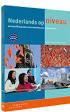 Nederlands - Inloggen Op Niveau Inloggen bij Op Niveau van ThiemeMeulenhoff gaat als volgt: 1. Kies de juiste leerweg 2. Alleen de eerste keer: account aanmaken bij Entree 3. Inloggen bij Entree 4. Alleen
Nederlands - Inloggen Op Niveau Inloggen bij Op Niveau van ThiemeMeulenhoff gaat als volgt: 1. Kies de juiste leerweg 2. Alleen de eerste keer: account aanmaken bij Entree 3. Inloggen bij Entree 4. Alleen
IdentySoft Basic Support Handleiding EasySecure International B.V.
 IdentySoft Basic Support Handleiding EasySecure International B.V. +31(0)88 0000 083 Info@EasySecure.nl www.easysecure.nl Om onze dealers zo goed mogelijk bij te staan hebben wij het volgende document
IdentySoft Basic Support Handleiding EasySecure International B.V. +31(0)88 0000 083 Info@EasySecure.nl www.easysecure.nl Om onze dealers zo goed mogelijk bij te staan hebben wij het volgende document
Handleiding EasyAccesWeb
 EasyAccesWeb EasyAccesWeb EasyAccesweb kan op 2 manieren geopend worden: 1 Door middel van de koppeling vanuit MCS (EPD) óf 2 Door het opstarten via het icoontje op het bureaublad Indien Easyaccesweb vanuit
EasyAccesWeb EasyAccesWeb EasyAccesweb kan op 2 manieren geopend worden: 1 Door middel van de koppeling vanuit MCS (EPD) óf 2 Door het opstarten via het icoontje op het bureaublad Indien Easyaccesweb vanuit
OPDRACHTKAART. Thema: Prepress. Photoshop 8. Afbeeldingsgrootte en canvasgrootte PP-03-08-01. Voorkennis: De vorige Photoshop-opdrachten afgerond.
 OPDRACHTKAART PP-03-08-01 Afbeeldingsgrootte en canvasgrootte Voorkennis: De vorige Photoshop-opdrachten afgerond. Intro: Na het gebruik van de gereedschappen uit de vorige opdrachten, ga je de afmetingen
OPDRACHTKAART PP-03-08-01 Afbeeldingsgrootte en canvasgrootte Voorkennis: De vorige Photoshop-opdrachten afgerond. Intro: Na het gebruik van de gereedschappen uit de vorige opdrachten, ga je de afmetingen
Handleiding Centix Cloud (WEB)
 Om te beginnen dient er ingelogd te worden op de website: https://klantnaam.centix.com Login op de website (KLANTNAAM.centix.com) en klik op een knop om in te loggen: Via Objecten kunnen diverse materialen
Om te beginnen dient er ingelogd te worden op de website: https://klantnaam.centix.com Login op de website (KLANTNAAM.centix.com) en klik op een knop om in te loggen: Via Objecten kunnen diverse materialen
Handleiding Centix Cloud (WEB)
 Handleiding Centix Cloud (WEB) Om te beginnen dient er ingelogd te worden op de website: https://klantnaam.centix.com Login op de website (KLANTNAAM.centix.com) en klik op een knop om in te loggen: Via
Handleiding Centix Cloud (WEB) Om te beginnen dient er ingelogd te worden op de website: https://klantnaam.centix.com Login op de website (KLANTNAAM.centix.com) en klik op een knop om in te loggen: Via
OPDRACHTKAART. Thema: Prepress. Photoshop 4. Selecteren en retoucheren PP-03-04-01. Voorkennis: Photoshop opdrachten 1 t/m 3 afgerond.
 OPDRACHTKAART PP-03-04-01 Selecteren en retoucheren Voorkennis: Photoshop opdrachten 1 t/m 3 afgerond. Intro: Na het gebruiken van de gereedschappen uit de vorige opdrachten, ga je retoucheren. Retoucheren
OPDRACHTKAART PP-03-04-01 Selecteren en retoucheren Voorkennis: Photoshop opdrachten 1 t/m 3 afgerond. Intro: Na het gebruiken van de gereedschappen uit de vorige opdrachten, ga je retoucheren. Retoucheren
Gebruiksaanwijzing CertAir
 Gebruiksaanwijzing CertAir Index 1 Inloggen. 2 Mijn gegevens. 3 Certificaten bekijken. 4 Filters. 5 Certificaten zoeken. 6 Details. 7 Uitprinten certificaat. 8 Selecteren groep certificaten. 9 Soorten
Gebruiksaanwijzing CertAir Index 1 Inloggen. 2 Mijn gegevens. 3 Certificaten bekijken. 4 Filters. 5 Certificaten zoeken. 6 Details. 7 Uitprinten certificaat. 8 Selecteren groep certificaten. 9 Soorten
Handleiding harde schijf wissen:
 Tim de Hoog www.timdehoog.nl v1 Handleiding harde schijf wissen: Tijdens het gebruik van een pc worden er veel gegevens opgeslagen op de harde schijf. Te denken valt aan foto s, documenten, e-mails, films
Tim de Hoog www.timdehoog.nl v1 Handleiding harde schijf wissen: Tijdens het gebruik van een pc worden er veel gegevens opgeslagen op de harde schijf. Te denken valt aan foto s, documenten, e-mails, films
Handleiding snelbestellen via barcodescanner
 Online uw bestelling plaatsen met de Opticon OPN 2001 1 INHOUD Hoofdstuk Pagina Installatie 3 Installatie 2 6 De scanner 8 Het programma 9 Afronden op de website 14 Tip: meerdere scanners in één keer uitlezen
Online uw bestelling plaatsen met de Opticon OPN 2001 1 INHOUD Hoofdstuk Pagina Installatie 3 Installatie 2 6 De scanner 8 Het programma 9 Afronden op de website 14 Tip: meerdere scanners in één keer uitlezen
Urenregistratie. Stap 1 Open de website Ga naar:
 Urenregistratie Je uren vul je per 4 weken online in, de aanleverdata vind je in het ontvangen document met de perioden. In dit document wordt uitgelegd hoe je dit dient te doen. Volg het onderstaande
Urenregistratie Je uren vul je per 4 weken online in, de aanleverdata vind je in het ontvangen document met de perioden. In dit document wordt uitgelegd hoe je dit dient te doen. Volg het onderstaande
Handleiding CrisisConnect app beheersysteem
 Handleiding CrisisConnect app beheersysteem Inhoudsopgave 1. Start 1.1. Vereisten gebruik 1.2. Inloggen 1.3. Wachtwoord wijzigen 2. Vullen 2.1. Dossiers 2.2. Processen 2.2.1. Tekst toevoegen 2.2.2. Bijlagen
Handleiding CrisisConnect app beheersysteem Inhoudsopgave 1. Start 1.1. Vereisten gebruik 1.2. Inloggen 1.3. Wachtwoord wijzigen 2. Vullen 2.1. Dossiers 2.2. Processen 2.2.1. Tekst toevoegen 2.2.2. Bijlagen
